検索はキーワードに基づいています。
例:「手順」
自然言語で検索しないでください
例:「新しいプロシージャを作成するにはどうすればよいですか?」
キャッシュされたフレームのクリア
タイムラインキャッシュのフレームは、次のようなさまざまな方法でクリアできます。 Clear Allすべてのプロジェクトにわたるフレームとより選択的なClear Rangeオプション。
キャッシュされたすべてのフレームをクリアする
の Clear AllオプションはPreferences下のダイアログPerformance > Caching、すべてのプロジェクトのすべてのフレームをクリアするため、注意して使用する必要があるためです。クリックするClear All影響を受けるすべてのプロジェクトを含む警告ダイアログを表示します。
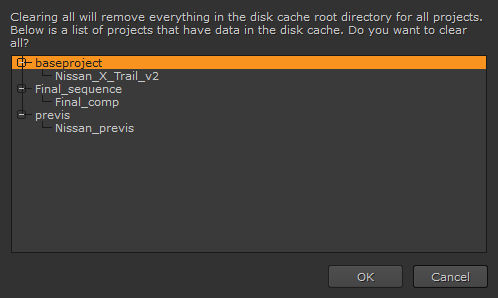
クリックOK続行するかCancelキャッシュ内のすべてのフレームを保持します。
クリアシーケンス
を使用する代わりにClear Allオプションでは、プロジェクト内の特定のシーケンスをクリアできます。タイムライン自体からシーケンスをクリアできます。 Cacheメニュー、またはProject置き場:
• タイムラインタブで必要なシーケンスを選択し、クリックしてホールド![]() アイコン、そして選択Clear Sequence Range。
アイコン、そして選択Clear Sequence Range。
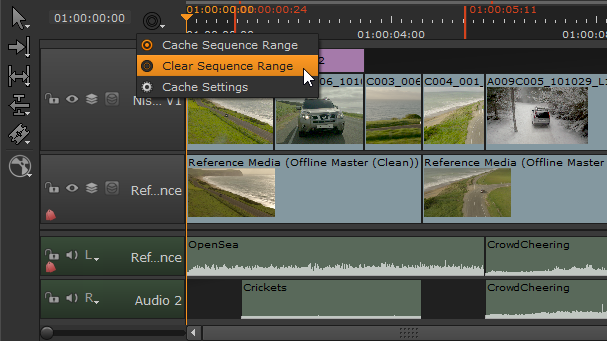
• タイムラインタブで必要なシーケンスを選択し、選択しますCache > Disk Cache > Clear Sequence Rangeメニューバーから。
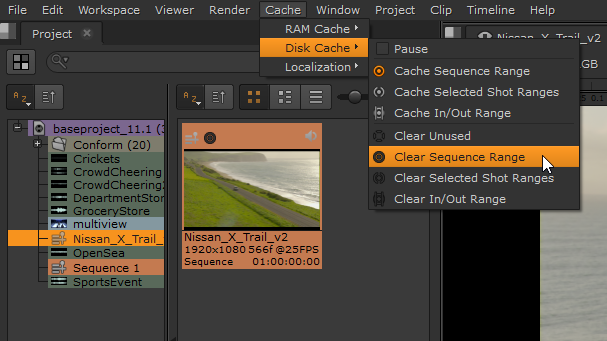
• の中にProjectビン、クリアしたいシーケンスを右クリックし、選択しますCache > Clear Sequence Range。
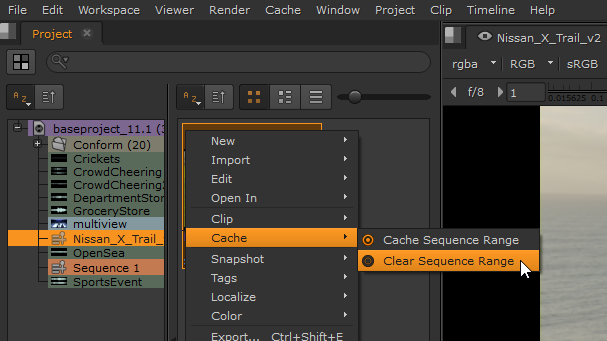
選択したショット範囲をクリアする
シーケンス全体ではなく、シーケンスから、タイムライン自体から、またはCacheメニュー:
• タイムラインタブで必要なクリップ範囲を選択し、右クリックして選択しますDisk Cache > Clear Selected Shot Ranges。
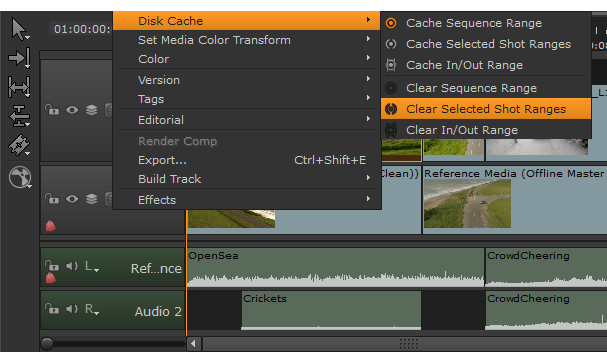
• タイムラインタブで必要なクリップ範囲を選択し、選択しますCache > Disk Cache > Clear Selected Shot Rangesメニューバーから。
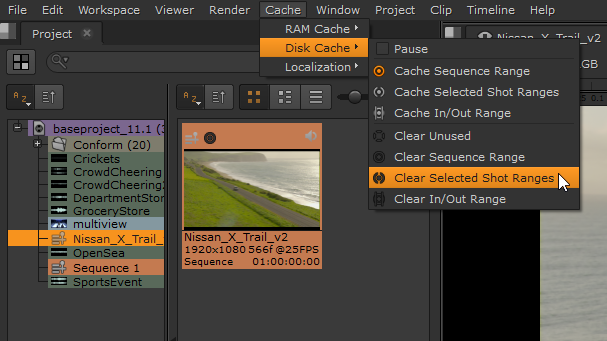
イン/アウト範囲のクリア
InおよびOutマーカーを使用したフレームのクリアは、タイムラインキャッシュからフレームを削除する最も詳細な方法です。フレームが元々キャッシュされた方法に関係なく、マーカーで囲まれたフレームのみが削除されます。見るインおよびアウトマーカーの使用詳細については。
インポイントとアウトポイントを設定した後、タイムライン自体またはCacheメニュー:
• タイムラインタブを右クリックして選択しますDisk Cache > Clear In/Out Range。
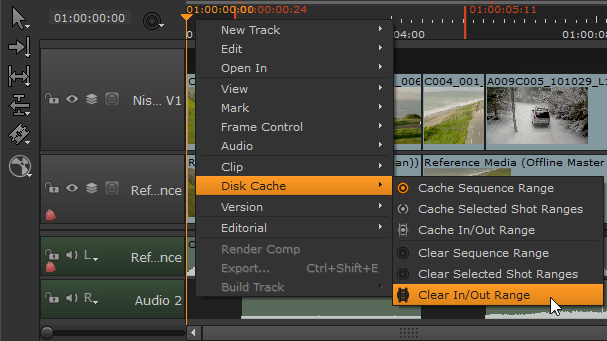
• 選択するCache > Disk Cache > Clear In/Out Rangeメニューバーから。
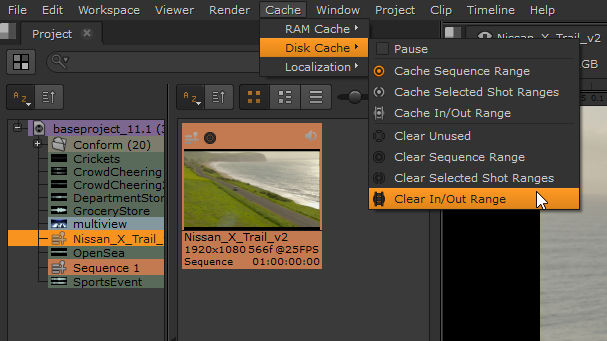
申し訳ありませんが、これは役に立ちませんでした
なぜこれが役に立たなかったのですか? (当てはまるもの全てをご確認ください)
ご意見をいただきありがとうございます。
探しているものが見つからない場合、またはワークフローに関する質問がある場合は、お試しくださいファウンドリサポート。
学習コンテンツを改善する方法についてご意見がある場合は、下のボタンを使用してドキュメントチームにメールを送信してください。
フィードバックをお寄せいただきありがとうございます。